win7回收站清空如何恢复 win7回收站清空恢复方法介绍
2020-04-30 电脑常见问题
最近有位win7系统用户使用电脑的时候,不小心将回收站清空了,用户想要找回被删除的文件,但是却不知道如何操作,为此非常苦恼,那么win7回收站清空如何恢复呢?今天为大家分享win7回收站清空恢复方法。
回收站情况文件恢复方法:
1、按下Win+R快捷键,在输入框中输入“regedit”,回车打开注册表。如图所示:
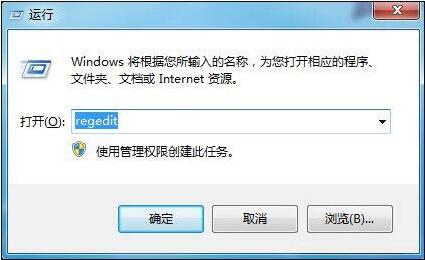
2、依次打开注册表路径:HKEY_LOCAL_MACHINE\SOFTWARE\Microsoft\Windows\CurrentVersion\Explore\Desktop\Namespace;如图所示:
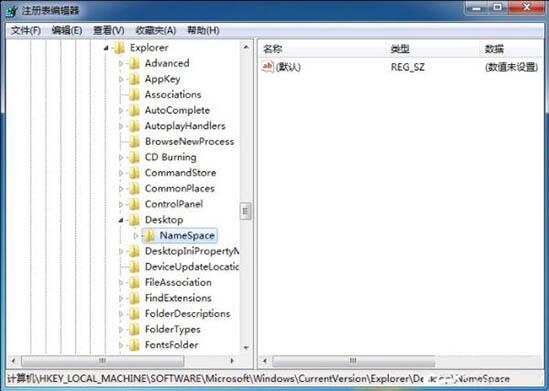
3、点击“Namespace”这个文件夹,右键新建“项”。如图所示:
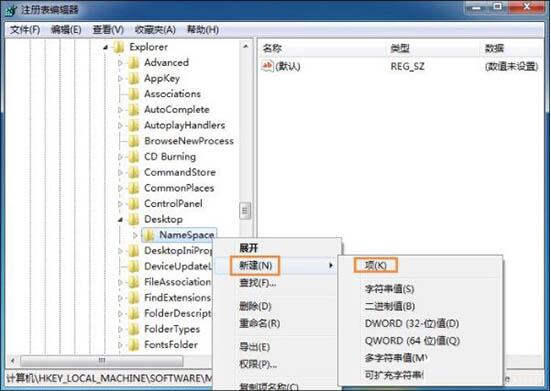
4、重命名该文件夹,名称为“{645FFO40—5081—101B—9F08—00AA002F954E}”。如图所示:
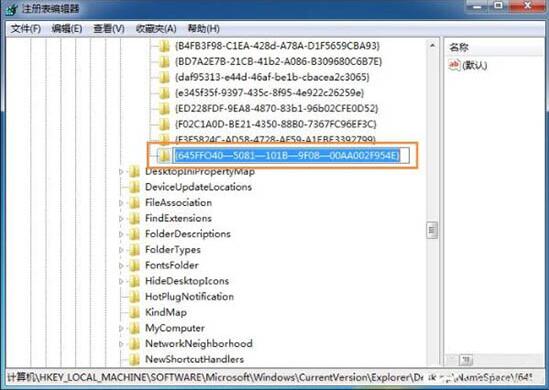
5、点击该文件夹,右侧“名称”一栏下方右键“修改”。如图所示:
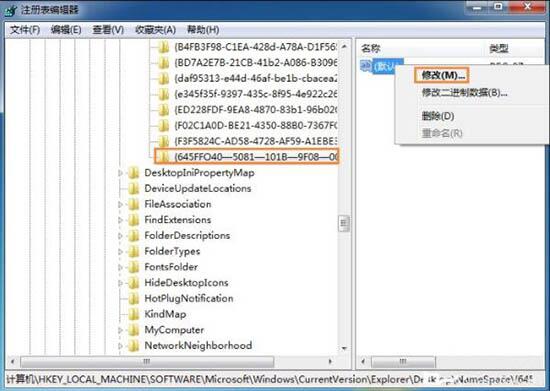
6、在弹出的对话框中,在数值数据一栏中,修改名称为“回收站”。如图所示:
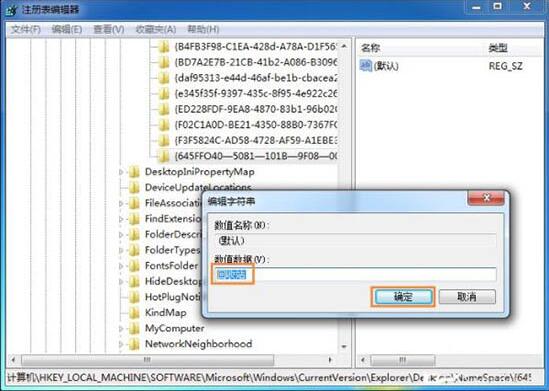
7、关闭regedit,重启计算机,这样回收站里的东西就全部恢复了!如图所示:

关于win7回收站清空恢复方法就为小伙伴们详细分享到这里了,如果用户们使用电脑的时候不知道如何恢复回收站文件,可以根据上述方法步骤进行操作哦,希望本篇教程能够帮到大家,更多精彩教程请关注u深度官方网站。

